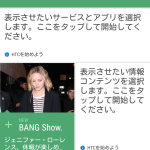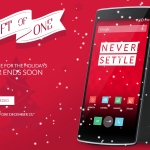Nexus9 に LiquidSmooth をインストールしてみた その1 暗号化を無効に
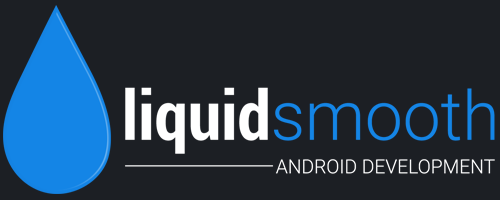
Nexus9のカスタムROMの公開が増えてきました。AICP、Candy5、Slimなどなど。開発者の皆さんありがとうございます。
その中から『LiquidSmooth』をインストールしましたので紹介します。LiquidSmoothはNexusシリーズの他にも、たくさんの機種で開発されているROMですね。
また今回、「Android 5.0 Lollipop」から導入されている暗号化機能を解除しました。Lollipopがプリインストールされた機種(今のところNexus9とNexus6のみ)では、暗号化が最初からオンになっており、変更することが出来ません。特にNexus6では、暗号化によって端末のパフォーマンスの低下が顕著だとされています。Nexus9はそこまで影響は無いみたいなのですが、せっかくフルワイプをするのでついでに解除してみました。
が、その暗号化の解除、よく理解していない私の認識では、対応したリカバリとROMとカーネル使えば簡単に出来るもんだと勝手に思っていたのですが、どうやら違うようで予想以上に手こずってしまいました。
まず普通のクリーンインストールでは暗号化はオンのままでした。次に、以下に書く手順で1回やってみましたが、やっぱりオンのまま。さらにもう1回全く同じことをやって、やっとオフに出来ました。XDAを見ても出来る人と出来ない人がいる模様です。なので以下の手順はあくまで参考程度にしてください。
準備
・端末のデータを完全に消去するので、必ずバックアップをとります。そしてPCなど別の端末に保存します。
・Nexus9にカスタムリカバリを導入しておきます。Mod版TWRPを使用しました。リカバリモード時にPCと接続できるようにドライバを入れておきます。
・ROMとカーネルとGAPPSをダウンロードします。
[ROM][5.0.2][OFFICIAL] LiquidSmooth v4.0 | Lollipop | Flounder
から「LS-LP-v4.0-2015-01-09-liquid_Flounder.zip」を
[Kernel] [1/16] FIRE-ICE [K5 testing] [Modded TWRP recovery] [R5 testing]
から「test.7.K5.zip」を
[ROM] [AOSP] Lollipopalooza | flounder/volantis/Nexus 9 | WiFi | LRX22C | 2014/12/08
から「GoogleAppsPackARM64-LRX22C-20141208.zip」をそれぞれダウンロードして、PCに保存します。
手順
リカバリモードで起動します。
「Wipe」をタップします。
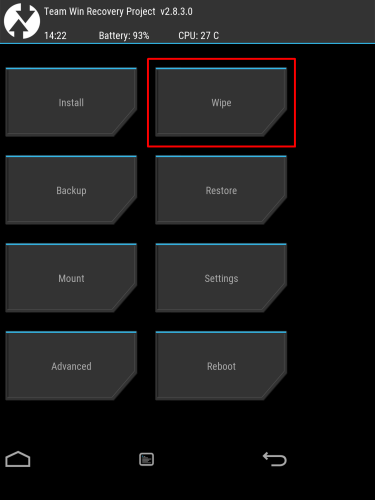
全てのパーティションにチェックを入れて、「Swipe to Wipe」を左にスワイプします。これでデータがすべて消えます。
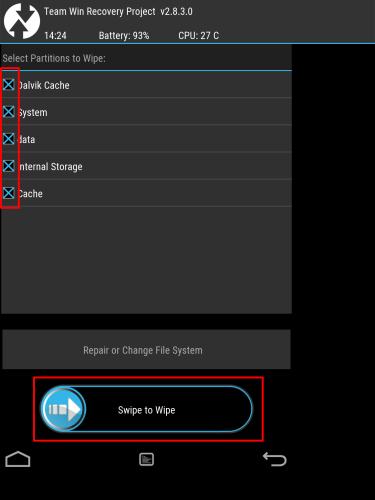
進捗状況が表示されます。
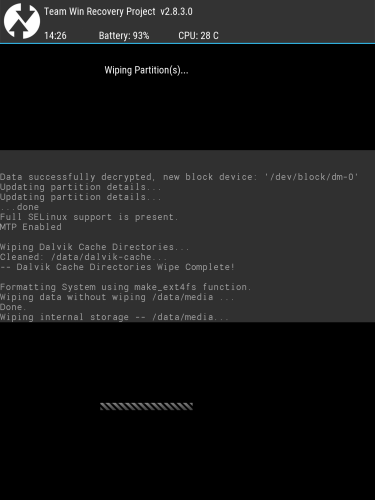
データが全て消えました。
ここでNexus9をPCに繋ぎ、ROM、カーネル、GAPPSのファイルを端末にコピーします。
リカバリのホームに戻り、「Install」をタップします。
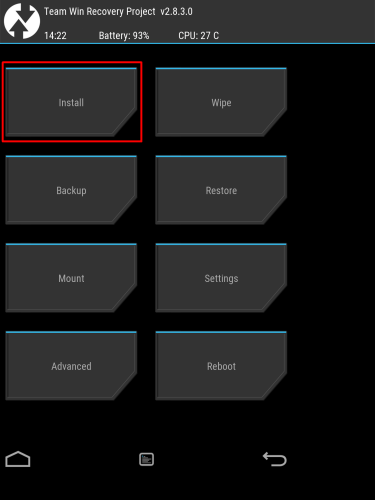
インストールするROMファイルを選択します。
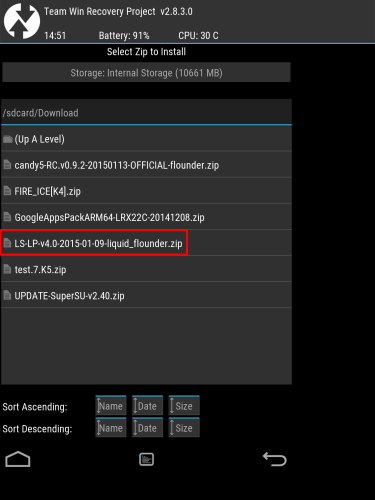
「Add More Zips」をタップします。
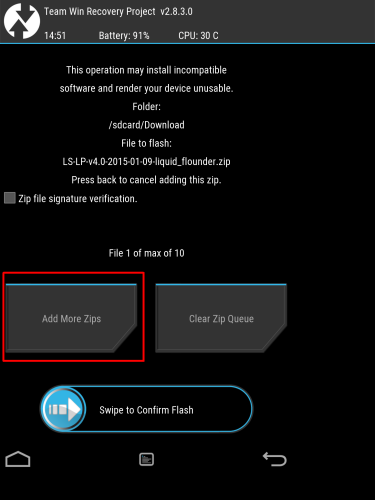
カーネルを選択します。
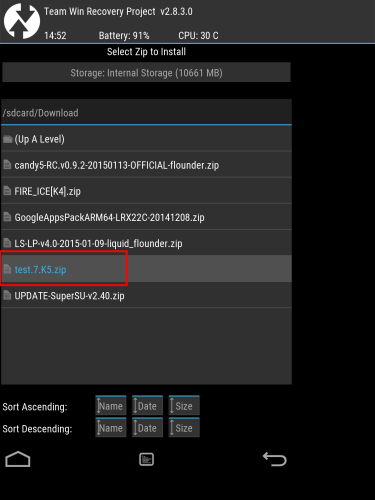
「Swipe to Confirm Flash」をタップします。
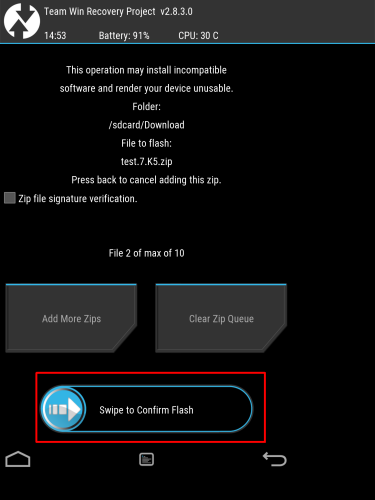
進捗状況が表示されます。
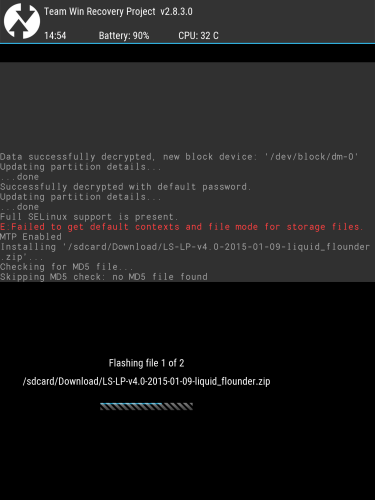
「Successful」と表示されたら、「Home」をタップします。
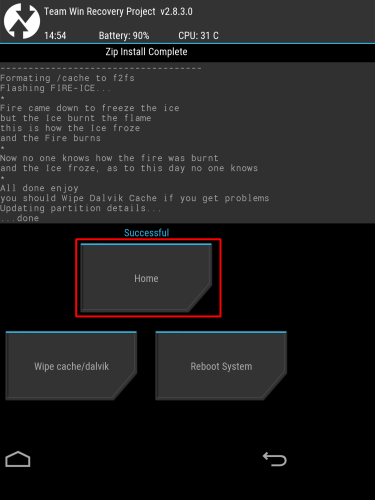
ホームに戻るので「Wipe」をタップします。
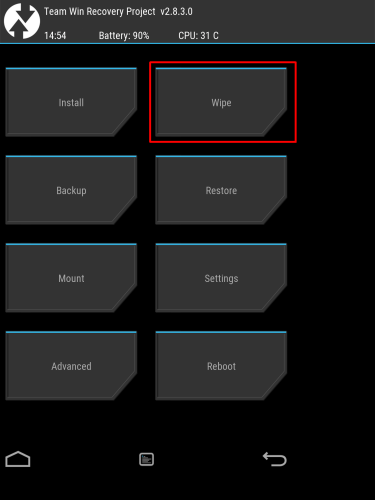
「Swipe to Factory Reset」を左にスワイプします。
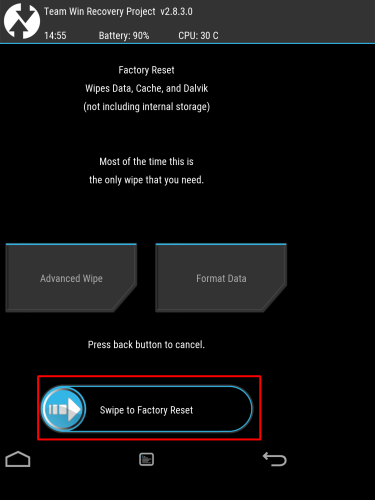
「Successful」と表示されたら、「Back」をタップします。
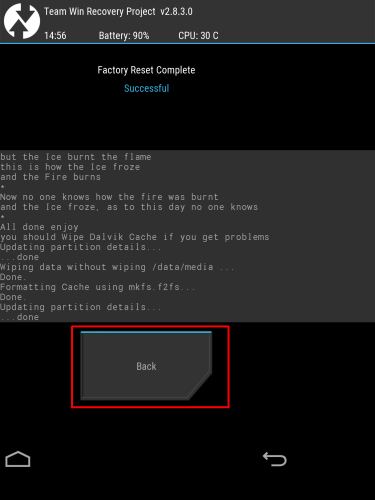
ホームに戻るので「Install」をタップします。
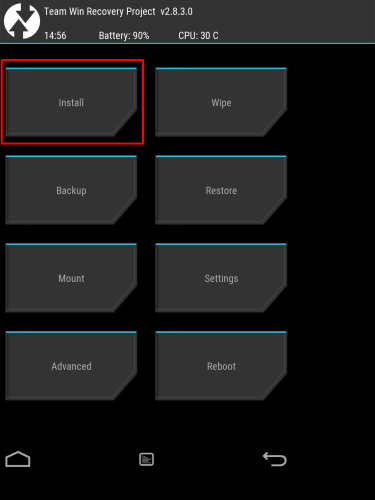
GAPPSを選択します。
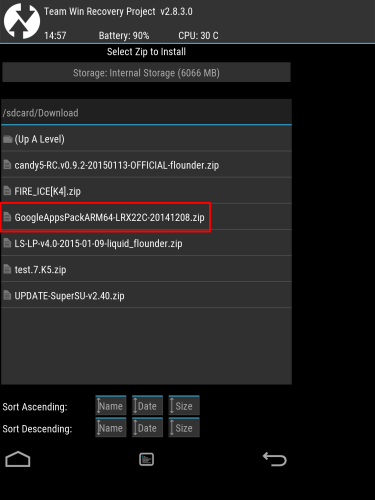
「Swipe to Confirm Flash」を左にスワイプします。
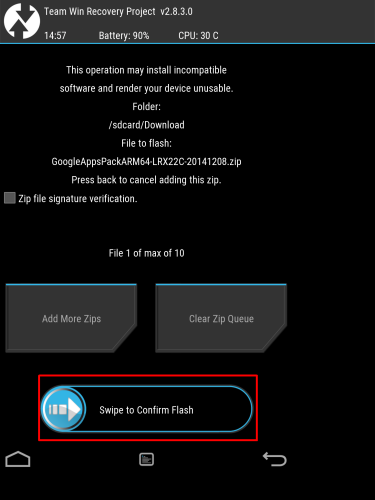
「Successful」と表示されたら、「Wipe cache/dalvik」をタップします。
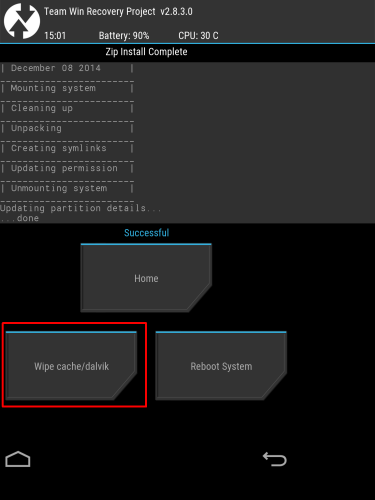
「Swipe to Wipe」を左にスワイプします。
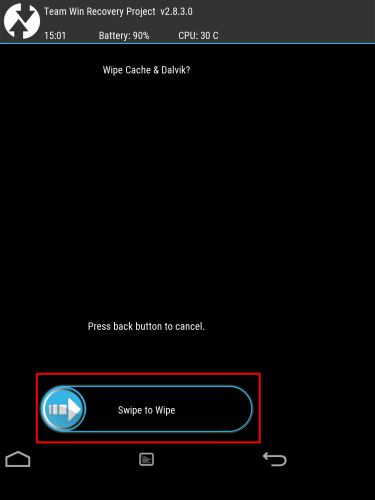
「Successful」と表示されたら、「Back」をタップします。
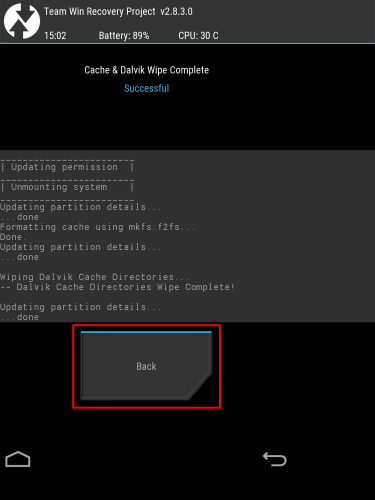
「Reboot System」をタップしてOSを起動させます。
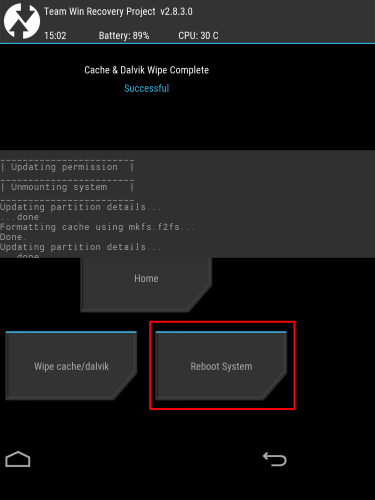
この後、LiquidSmoothのブート画面になりますが、起動するまでメチャ長いです。12~3分は掛かりますので、ブートループと勘違いしないようにしてください。
長くなったので続きは別記事で。